如何在Microsoft Word中添加脚注、尾注、标注和批注
在日常文档编辑过程中,为了使文章更加详细和充实,我们通常需要添加脚注、尾注等。这些附加内容可以帮助读者更好地理解文本信息。接下来,将介绍如何在Microsoft Word中快速添加脚注、尾注、标注和批注。
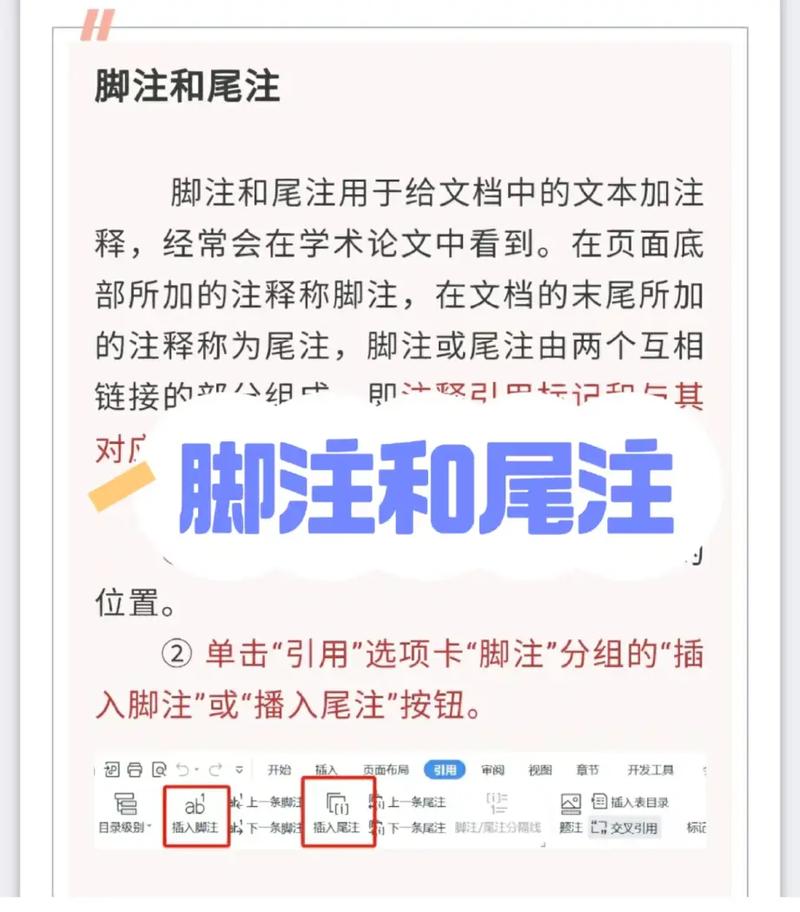
添加和编辑脚注
1. 插入脚注:
- 打开Word,选择【插入】->【引用】->【脚注和尾注】->脚注。
- 或使用快捷键:Alt Ctrl F。
2. 修改脚注:
- 定位至页面底部的脚注,右键点击【便笺选项】,可以修改脚注的格式。
3. 删除脚注:
- 直接选中脚注然后删除,如果分割线无法删除:选择【视图】->【普通视图】->【脚注】->页面下方脚注选项->选择脚注分隔符->删除。
编辑尾注
1. 插入尾注:
- 选择【插入】->【引用】->【脚注和尾注】->尾注。
- 使用快捷键:Alt Ctrl D。
2. 修改尾注:
- 类似于修改脚注的方法,定位至页面底部的尾注,右键点击【便笺选项】进行修改。
3. 删除尾注:
- 直接选中尾注然后删除。
添加和管理批注
1. 插入批注:
- 选择【插入】->【批注】。
- 或使用快捷键:Alt Ctrl M。
2. 修改批注:
- 批注会显示批注者的姓名,可以自行设置,在【工具】->【选项】->【用户信息】中修改缩写等信息。
3. 删除批注:
- 选中批注后,右键点击【删除批注】即可删除。
编辑目录
1. 插入目录:
- 在文档中选择【插入】->【引用】->【索引和目录】->目录。
- 选中目录后,右键点击【更新域】->【更新整个目录】以更新目录内容。
通过以上步骤,您可以轻松地在Microsoft Word中添加和管理脚注、尾注、标注和批注,使您的文档更加完善和易读。
本文由用户上传,如有侵权请联系删除!

